ВИНОГРАД
Далее рассмотрим процесс построения виноградной грозди. На самом деле нам понадобится создать лишь стебель и одну ягоду, выполнив копирование которой получим целую гроздь.
Для построения модели винограда выполните следующие действия:
1.
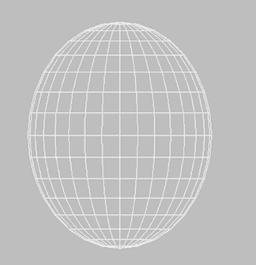 |
В окне проекции Top (Сверху) постройте сферу, для чего выберите из главного меню Create>StandardPrimitives>Sphere (Создать>Стандартные примитивы>Сфера).
2. Используя инструмент SelectandUniformScale (Выделить и равномерно масштабировать) выполните масштабирование сферы в вертикальной плоскости так, чтобы она приобрела вытянутую форму. При желании ее можно уточнить, используя дополнительно модификаторы поверхности.
3. В окне проекции Front (Спереди) известным вам способом постройте сплайн, который послужит формой пути Loft-объекта для хвостика, находящегося в верхней части ягоды.
4. В окне проекции Top (Сверху) постройте окружность, которая будет являться формой поперечного сечения, для чего выполните из главного меню команду Create>Shapes>Circle (Создать>Формы>Окружность).
5.
6.
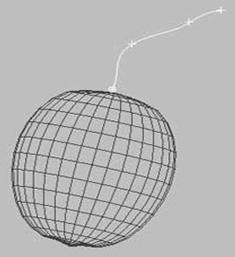 |
Выделите сплайн пути (если он не выделен) и выполните команду Create>Compound>Loft (Создать>Составные объекты>Лофтинговые).
7. В свитке CreationMethod (Метод создания) щелкните на кнопке GetShape (Взять форму) и в одном из окон проекций укажите на окружность.
8. Перейдите на вкладку Modify (Изменить) командной панели и в свитке Deformations (Деформации) щелкните на кнопке Scale (Масштаб), в результате чего откроется окно диалога ScaleDeformations (Деформация масштаба).
9.
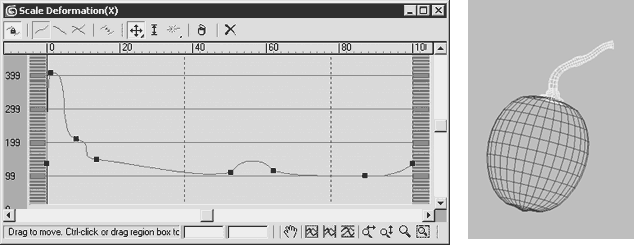 |
В окне редактирования кривой измените форму сплайна так, чтобы получился хвостик нужной формы.
В целом вся ягода винограда должна выглядеть как на рисунке.
Так же как и в случае с яблоком и грушей, выполните группирование объектов, а затем создайте около 20-25 копий модели. Распределите созданные объекты в пространстве так, чтобы получалась гроздь винограда, лежащая на блюде.
Тестурирование - ЛИСТ и ВИНОГРАД
Лист винограда, лежащий на столе, выполнен на основе параметрического объекта Plane (Плоскость), с одной лишь целью, упростить процесс моделирования и текстурирования. Рассмотрим процесс создание материала листа, на основе текстур диффузного рассеивания и прозрачности.
1. В окне MaterialEditor (Редактор материалов) выберите свободный материал.
2. Щелкните на кнопке рядом с DiffuseColor (Цвет рассеивания) в свитке Maps (Карты текстур).
3. В появившемся окне диалога Material/MapBrowser (Окно выбора материалов и карт) выберите Bitmap (Растровое изображение).
4. В открывшемся окне диалога SelectBitmapImageFile (Выбор растрового изображения) укажите путь к файлу с изображением текстуры листа.
5. В свитке Maps (Карты текстур) щелкните на кнопке рядом с Opacity (Непрозрачность) и в появившемся окне диалога Material/MapBrowser (Окно выбора материалов и карт) выберите Bitmap (Растровое изображение).
6. В открывшемся окне диалога SelectBitmapImageFile (Выбор растрового изображения) укажите путь к файлу с изображением текстуры листа.
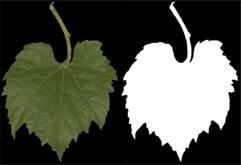 ПРИМЕЧАНИЕ
ПРИМЕЧАНИЕ
Ниже показано, как должны выглядеть карты текстуры и прозрачности для материала листа
7. В свитке ShaderBasicParameters (Базовые параметры раскраски) установите флажок на 2-Sided (Двусторонний) для того, чтобы лист, который изгибается, при визуализации был виден с обеих сторон.
8. Примените материал листа к объекту Grape_Leaf.
Выполните тестовую визуализацию и проверьте, все ли правильно было настроено в материале листа).
Ягода винограда состоит из двух объектов: корешка и непосредственно ягоды. Как текстурировать корешок мы уже рассматривали на примере яблока, поэтому сразу же перейдем к созданию материала для ягоды.
1. В окне MaterialEditor (Редактор материалов) выберите свободный материал.
2. Щелкните на кнопке Type (Тип) в окне MaterialEditor (Редактор материалов) для вызова окна диалога Material / MapBrowser (Окно выбора материалов и карт).
3. Выберите из списка материал Raytrace (Трассируемый).
4. В свитке RaytraceBasicParameters (Базовые параметры трассируемого материала) установите флажок на 2-Sided (Двусторонний).
5. Щелкните на образце цвета рядом с Diffuse (Цвет рассеивания) для выбора базового цвета ягоды винограда.
6. В открывшемся окне диалога ColorSelector (Выбор цвета) установите значения составляющих цвета RGB для Red = 108, Green = 107 и Blue = 10.
7. Щелкните на образце цвета рядом с Reflect (Отражение) для установки отражательной способности материала.
8. В открывшемся окне диалога ColorSelector (Выбор цвета) установите значения составляющих цвета RGB для Red = 42, Green = 42 и Blue = 42.
ПРИМЕЧАНИЕ
Настраивая цвет отражающей способности материала имейте ввиду, что чем ярче цвет, тем более отражающим будет материал и наоборот. Если образец цвета будет черным, материал не будет являться отражающим.
9. Щелкните на образце цвета рядом с Transparency (Прозрачность) для настройки прозрачности материала.
10. В открывшемся окне диалога ColorSelector (Выбор цвета) установите значения составляющих цвета RGB для Red = 60, Green = 60 и Blue = 60.
11. В группе SpecularHighlights (Зеркальные блики) свитка RaytraceBasicParameters (Базовые параметры трассируемого материала) установите значение SpecularLevel (Сила блеска) равное 78, а Glossiness (Глянцевитость) — 52.
12. Щелкните на кнопке рядом с Environment (Внешняя среда) и в открывшемся окне диалога Material/MapBrowser(Окно выбора материалов и карт) выберите Bitmap (Растровое изображение).
13. В открывшемся окне диалога SelectBitmapImageFile (Выбор растрового изображения) укажите путь к файлу Lake_mt.jpg из стандартного набора текстур программы 3ds max.
14. В свитке ExtendedParameters (Дополнительные параметры) установите значения составляющих образца цвета RGB для Translucency (Просвечивание) и Fluorescence (Флуоресценция) в Red = 140, Green = 140 и Blue = 35.
В результате параметры материала Raytrace (Трассируемый) должны быть такими
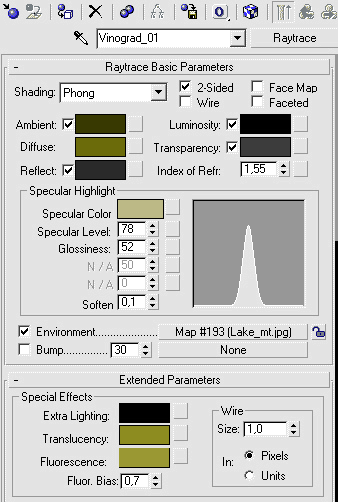
Примените материал к соответствующим объектам сцены и выполните тестовую визуализацию.
Создание материалов для оставшихся объектов сцены выполните в качестве самостоятельного задания.